教你如何设置光驱启动(轻松实现电脑光驱启动设置,让你的电脑更灵活)
![]() lee007
2024-07-06 12:16
410
lee007
2024-07-06 12:16
410
在日常使用电脑时,我们经常需要根据不同的需求选择不同的启动方式。本文将教大家如何进行光驱启动设置,帮助你更好地利用光驱功能,使电脑的启动方式更加灵活多样化。

文章目录:
1.如何进入BIOS设置页面
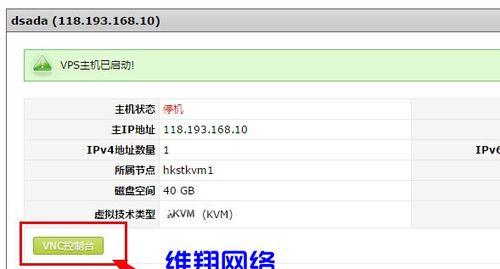
2.寻找“启动顺序”或“BootOrder”选项
3.将光驱设置为第一启动设备
4.保存并退出BIOS设置页面

5.安装操作系统光盘
6.重启电脑并等待光驱启动
7.遇到无法启动问题时的解决方法
8.使用光驱启动盘进行系统修复
9.创建自定义的光驱启动盘
10.恢复默认的启动顺序设置
11.解决光驱读取光盘慢的问题
12.光驱启动设置在不同品牌电脑中的差异
13.光驱启动设置的注意事项
14.光驱启动设置与其他启动方式的比较
15.选择适合自己的启动方式
1.如何进入BIOS设置页面
要进行光驱启动设置,首先需要进入计算机的BIOS设置页面。通常在开机时按下Del、F2或F12键即可进入BIOS设置页面。
2.寻找“启动顺序”或“BootOrder”选项
在BIOS设置页面中,我们需要找到“启动顺序”或“BootOrder”选项。这个选项通常位于不同的位置,可以通过箭头键进行选择。
3.将光驱设置为第一启动设备
在“启动顺序”选项中,找到光驱对应的设备名称,通常是以“CD-ROM”或“DVD-ROM”为标识。将其移到列表的第一个位置,确保光驱设备成为首选启动设备。
4.保存并退出BIOS设置页面
在设置好光驱为首选启动设备后,按下相应的快捷键将设置保存,并退出BIOS设置页面。通常是按下F10键保存并退出。
5.安装操作系统光盘
将需要安装的操作系统光盘插入电脑的光驱中。确保光驱读取盘片正常。
6.重启电脑并等待光驱启动
重启电脑后,等待一段时间,系统将会从光驱中读取启动信息,并启动相应的操作系统安装程序。
7.遇到无法启动问题时的解决方法
如果在光驱启动后遇到无法启动的问题,可以先检查光驱和光盘是否正常工作,并排除其他硬件故障。如果问题仍然存在,可以尝试使用其他光驱或光盘进行启动。
8.使用光驱启动盘进行系统修复
除了安装操作系统,光驱启动还可以用于系统修复。通过制作光驱启动盘并选择相应的修复选项,可以解决操作系统出现的各种问题。
9.创建自定义的光驱启动盘
除了使用操作系统光盘,我们还可以创建自定义的光驱启动盘。通过一些专业的软件工具,我们可以制作包含各种实用工具和应急救援系统的光驱启动盘。
10.恢复默认的启动顺序设置
如果想要恢复默认的启动顺序设置,可以重新进入BIOS设置页面,找到相应的选项,将默认设置恢复即可。
11.解决光驱读取光盘慢的问题
有时候光驱在读取光盘时会出现较慢的情况。我们可以尝试对光驱进行清洁,或者更换高质量的光盘以提升读取速度。
12.光驱启动设置在不同品牌电脑中的差异
不同品牌的电脑在进行光驱启动设置时可能存在一些差异。在实际操作中,需要根据具体品牌的说明书或者网络资料来进行相应设置。
13.光驱启动设置的注意事项
在进行光驱启动设置时,需要注意阅读相关说明,避免设置错误造成不必要的麻烦。同时,也要确保光驱和光盘的正常工作状态,以保证启动顺利进行。
14.光驱启动设置与其他启动方式的比较
光驱启动是一种相对传统的启动方式,在现代计算机中已经有多种启动方式可以选择。在选择光驱启动之前,可以对比其他启动方式的优劣,选择适合自己的方式。
15.选择适合自己的启动方式
根据个人需求和实际情况,选择适合自己的启动方式。光驱启动可以灵活应用于不同场景,帮助我们更好地使用电脑。但也要注意配备好相关硬件和软件资源,以确保启动的顺利进行。
通过本文的指导,相信大家已经了解了如何进行光驱启动设置。光驱启动可以让我们在不同场景下灵活选择启动方式,帮助我们更好地使用电脑。在进行光驱启动设置时,要注意细节,并根据自己的需求选择适合的启动方式,以提高计算机的使用效率和便利性。
转载请注明来自装机之友,本文标题:《教你如何设置光驱启动(轻松实现电脑光驱启动设置,让你的电脑更灵活)》
标签:光驱启动设置
- 最近发表
-
- 米6开发版——全面升级的旗舰之选(以米6开发版怎么样了?)
- 探索贝塔斯曼的卓越艺术成就与风格(追寻贝塔斯曼绘画的创作秘密与生活传奇)
- 卡美特电子狗的性能与优势(全面防护,安心出行)
- 2017年envy13(轻薄便携,强大性能为你带来全新体验)
- 使用iMovie进行音频剪辑的技巧与方法(掌握iMovie音频剪辑,打造专业级音频效果)
- 用DV拍摄纪录片的优势与挑战(借助DV技术记录生活、发现美好——从零开始学习拍摄纪录片的关键)
- 滚珠王800的性能和特点(高性能滚珠王800的关键特点解析)
- 富士相机X-T1的卓越性能与高品质影像体验(一款能够满足专业摄影师和摄影爱好者需求的顶级相机)
- 魅族N5手机(全面满足用户需求,性价比之王)
- 宇帷雷电内存的性能与特点剖析(探索宇帷雷电内存的超强性能和出色特点)

